- Автор Jason Gerald [email protected].
- Public 2024-01-19 22:13.
- Акыркы өзгөртүү 2025-01-23 12:25.
USB драйвын же перифериялык түзүлүштү Windows ПКга туташтырган сайын, ошол дисктин байланышын жазуу же каттоо үчүн реестрде жаңы жазуу түзүлөт. Бул жазуулар кийинки байланыштарда көйгөйлөрдү жаратпаса да, айрым купуялык көйгөйлөрүн чечүү үчүн аларды жок кылууңуз керек болот. Бул wikiHow сизге USBDeview деп аталган бекер колдонмону мурунку USB байланыштарынын бардык далилдерин жок кылуу үчүн үйрөтөт.
Кадам
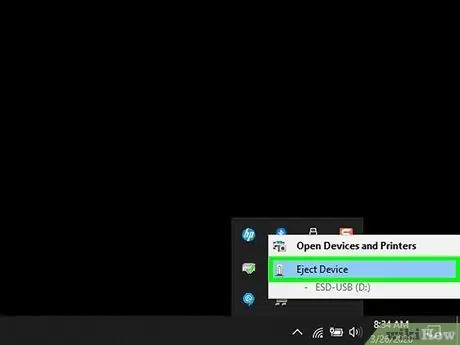
Кадам 1. ЭЭМден бардык USB дисктерин жана кошумча жабдууларды алып салыңыз
Эгерде азыркы USB портторуна дагы эле дисктер бар болсо, файлдарды ачык кармаңыз жана аксессуарларды коопсуз алып салыңыз.
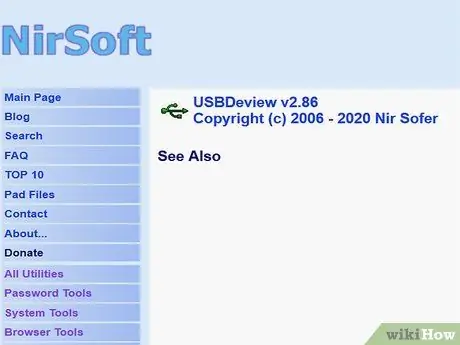
Кадам 2. Visit
Бул дарек сизди USBDeview веб -сайтына алып барат, Windows реестринен бардык USB диск жазууларын жана башка тышкы жабдууларды карап чыгууга жана жок кылууга мүмкүндүк берген акысыз курал. Бул курал Microsoft TechNet Community Support тарабынан сунушталган жана аны колдонуу бекер.
USBDeview Windowsтун бардык версияларында, Windows 2000ден Windows 10го чейин колдонулушу мүмкүн
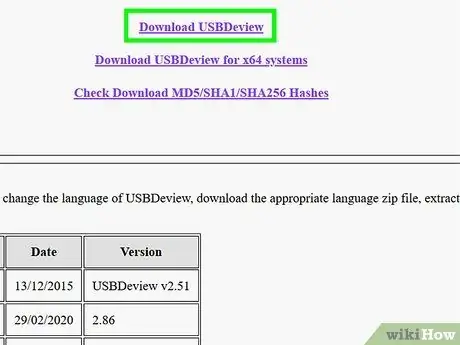
Кадам 3. Ылдый түшүп, USBDeview жүктөө дегенди басыңыз
Эгерде сиз Windowsтун 64 биттик версиясын колдонуп жатсаңыз, шилтемени басыңыз " X64 системалары үчүн USBDeview жүктөп алыңыз " Эки шилтеме тең барактын ылдый жагында. ZIP файлы компьютериңиздин негизги жүктөөлөрдү сактоо каталогуна жүктөлөт.
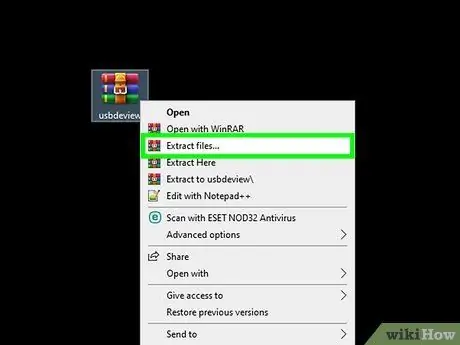
Кадам 4. ZIP файлын чыгаруу
Сиз чыгарышыңыз керек болгон файлдын аты "USBDeview.zip" (32 бит системасы) же "USBDeview-x64.zip" (64 бит системасы). Файлдарды чыгаруу үчүн:
- Жүктөлүп алынган файлды камтыган папканы ачыңыз (көбүнчө "Жүктөөлөр" папкасы).
- Файлды оң баскыч менен чыкылдатыңыз жана " Баарын чыгаруу… ”.
- Чыкылдатыңыз " Чыгаруу " Файл алынгандан кийин ZIP архивинин мазмуну бар терезе пайда болот.
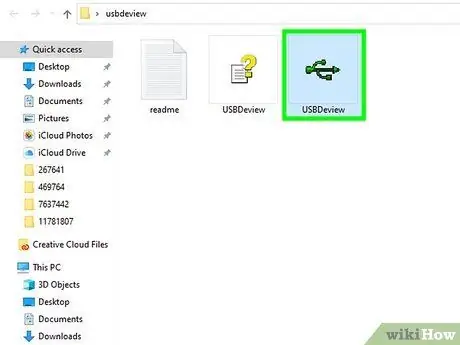
Кадам 5. USBDeview.exe файлын эки жолу чыкылдатыңыз
Колдонмо ачылат жана компьютерге мурунтан эле туташкан бардык USB түзмөктөрүнүн тизмеси көрсөтүлөт.
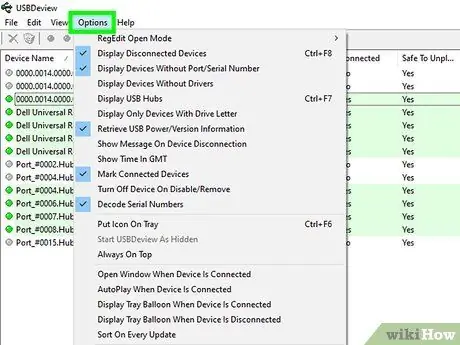
Step 6. Options менюну басыңыз
Бул меню колдонмонун терезесинин жогору жагында.
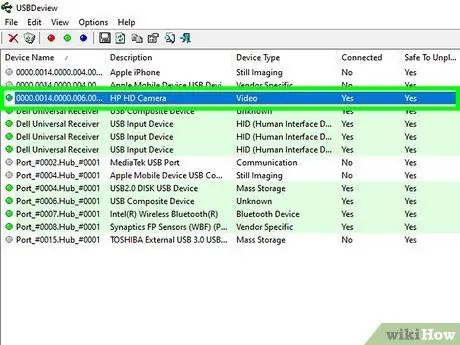
Кадам 7. Жок кылгыңыз келген USB жазууну табыңыз
Тизмедеги маалыматтын негизинде тиешелүү шайман менен байланышкан жазууларды табуу кыйын болушу мүмкүн. Кирүү жөнүндө көбүрөөк маалымат алуу үчүн, жаңы терезеде анын деталдарын көрүү үчүн жазууну эки жолу чыкылдатыңыз.
- "Дата" графасы түзмөк/диск компьютерге туташкан акыркы күндү көрсөтөт. Бул маалымат эски USB туташууларын аныктоо үчүн пайдалуу (мисалы, сиз өткөн жылдын январында колдонгон тез диск).
- Түзмөктүн драйверинин маалыматы (анын ичинде драйвер файлынын толук аталышы) сол тилкеде көрсөтүлөт.
- "Туташты" деген статусу бар дисплейди ыргытпаңыз. Эгер белгилүү бир жазуу үчүн "Байланышкан" бөлүмүндө "Ооба" дегенди көрсөңүз, бул адатта ички контролдоочу, аудио интерфейс же үн модулу сыяктуу ички түзмөк/диск.
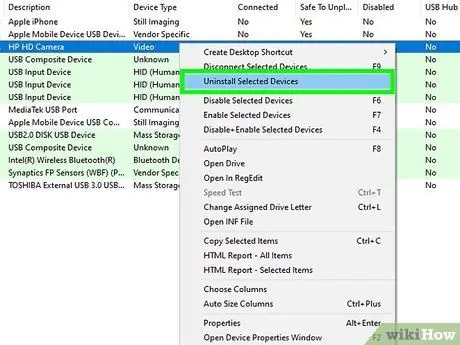
Кадам 8. USB түзмөгүн оң баскыч менен чыкылдатып, Тандалган Түзмөктөрдү Чыгарууну тандаңыз
Ырастоо билдирүүсү көрсөтүлөт.
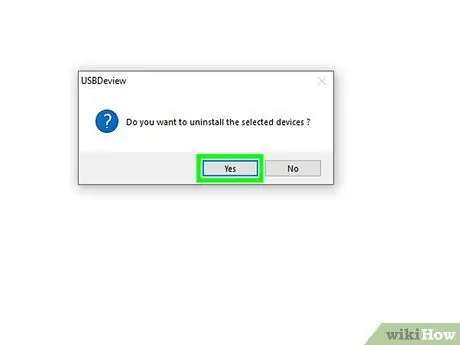
Кадам 9. Ырастоо үчүн Ооба дегенди басыңыз
Тандалган түзмөктүн реестриндеги жазуулар жок кылынат.
Кайра басуу керек болушу мүмкүн " Ооба ”Жана/же өзгөртүүлөрдү сактоо үчүн администратордун сырсөзүн киргизиңиз, компьютердин жөндөөлөрүнө жараша.
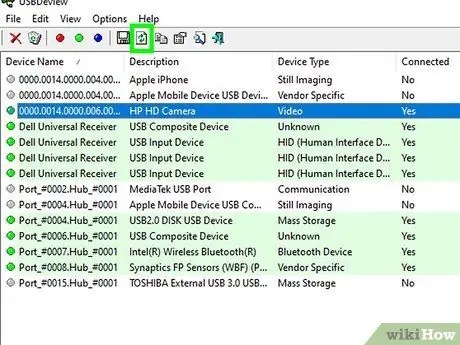
Step 10. "Refresh" сөлөкөтүн чыкылдатыңыз же F5 баскычын басыңыз
"Жаңылоо" сүрөтчөсү (эки жашыл жебеси бар кагаз барагы) колдонмо терезесинин жогору жагындагы куралдар тилкесинде. Тизме жаңыртылып, өчүрүлгөн жазуулар мындан ары көрсөтүлбөйт. Эми сиз керектүү башка жазууларды өчүрө аласыз.






